この記事を読んでわかること
- Kindle Unlimitedの契約状況をどうやって確認するのか?
Kindle Unlimitedの契約状況はアプリとブラウザからの2通りの確認方法があります。
- 【スマホアプリ編】Amazonショップングアプリの確認方法
- 【PCブラウザ編】Amazonサイトの確認方法
クリックするとリンクで飛べます。
あわせて読みたい
【スマホアプリ編】Amazonショップングアプリの確認方法
以下の方法でアプリ上で支払い方法の確認ができます。
- Amazonショッピングアプリを開いて画面下部のプロフィールアイコンを開く
- 「アカウントサービス」を選択
- 「アカウント設定」の項目にある「メンバーシップおよび購読」を選択
- Kindle Unlimitedの欄に現在設定されている内容が表示されている
【PCブラウザ編】Amazonサイトの確認方法
以下の方法でブラウザ上で支払い方法の確認ができます。
- Amazonにアクセスしてアカウントサービスを開く
- 「メンバーシップおよび購読」を選択
- 「Kindle Unlimited」の欄に現在設定されている内容が表示される
よくある質問

よくある質問をまとめました。
Kindle Unlimitedの支払い方法について詳しく知りたい
詳しくは以下の記事で解説しています。
Kindle Unlimitedはプライム会員だと割引になりますか?
いいえ、割引にはなりません。
プライム会員の特典にKindle Unlimitedは含まれていません。しかしPrime Readingというサービスは利用することができます。
詳しくは以下の記事で解説しています。
Kindle Unlimitedの評判って実際どうです?
当サイトでは100人の利用者にアンケートをとって実際に聞いてみました。
以下はそれをまとめた記事になりますのでぜひ参考にしてください。
まとめ
以上、Kindle Unlimitedの契約状況の確認方法を紹介しました。
Kindle Unlimitedの契約状況はアプリとブラウザからの2通り。
- 【スマホアプリ編】Amazonショップングアプリの確認方法
- 【PCブラウザ編】Amazonサイトの確認方法
もしKindle Unlimitedの始め方や使い方がわからないのであれば以下の記事で詳しく解説しています。
あわせて読みたい
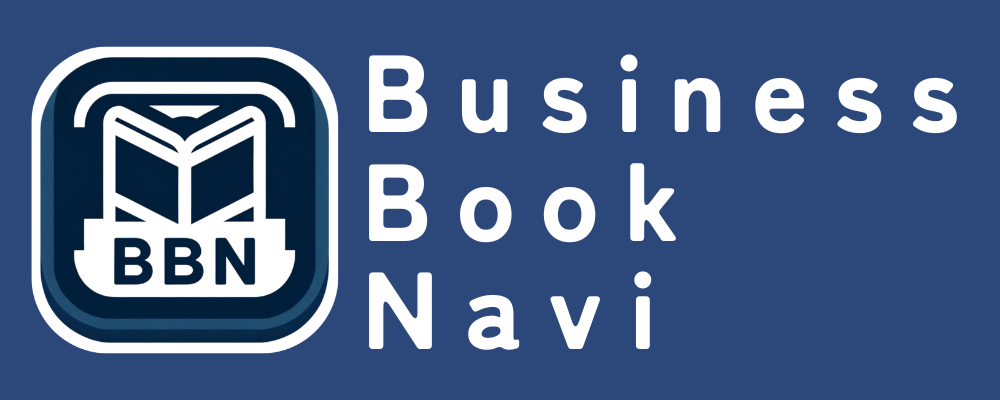
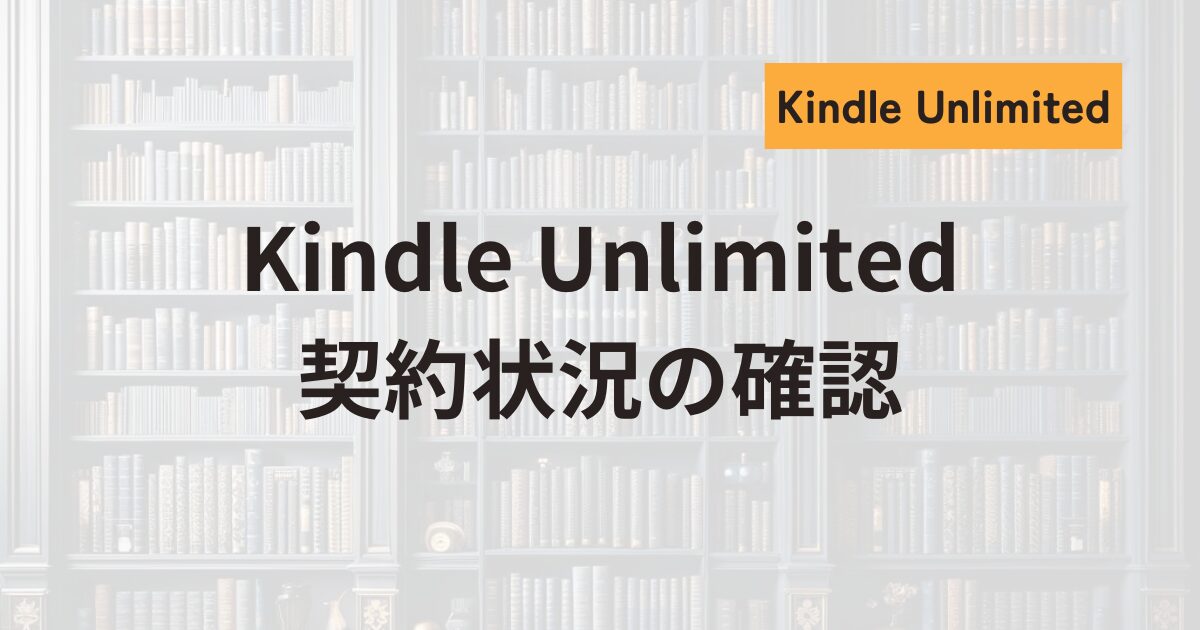

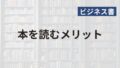
コメント